
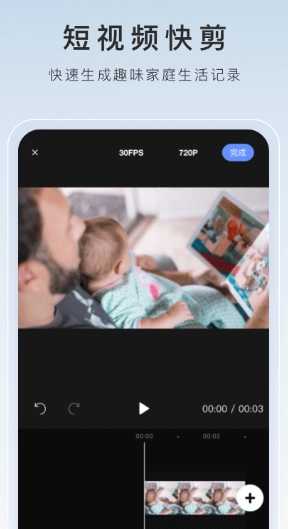

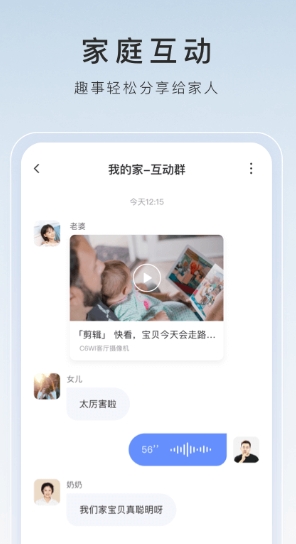
现在很多人家里或者办公室还有停车场都有监控,所以这些都是非常的普及了。随着软件的发展,更多技术运用在了视频这个方面。这款萤石云视频app可以链接你的监控硬件,可以随时看到你的监控视频,可以设置一些功能,十分方便使用。萤石云视频app可以查看监控历史,还可以直接语音对话,视频留言等,你也可以很好的和家人视频对话交流。你可以去查看更多异常,对安防有很大的作用。你可以随时看监控画面并可随时分享到视频广场。萤石云视频app非常简单,一键就可以安装了,需要可以来下载体验哦。
1、先下载和安装app:"萤石云视频",(这里要注意的是:我们的手机务必和无线摄像头在同一个wifi下面)这个相信大家都会,基本都是下一步下一步,下载好了以后,再用手机号注册一个帐号!好了以后,登陆帐号进去!点击右上角的“+”号,再点击添加设备,对准无线摄像头后面的二维码扫描,再点击添加
2、添加以后,下一步让你输入wifi的无线密码,再下一步就是一直等待它连接成功!
3、添加成功以后,我们可以点进去就可以看到图像视频了,
4、点击右上角的齿轮图标,点进去以后,务必要检测下“云存储”和“存储状态”,如果是用的tf卡,那就点击到存储状态那里,第一步需要对tf卡进行格式化,如果没有使用tf卡,而使用的是云存储,则不需要动,因为默认的是就是云存储!不过云存储需要付人民币的哦!!!
5、一切大功告成了,下面就可以正常回放和观看录像了!
1、远程实时视频直播、视频分享
一键快速绑定视频设备,即可手机实时查看监控画面并可随时分享到视频广场哦;
2、报警、异常情况接收提醒
绑定的设备如发现监控区域内有异常情况,手机端即可接收提醒~保证安全一步到位;
2、历史录像随时查看
随时随地记录收藏拍摄到的精彩画面,想什么时候看就什么时候看;
1.事件消息提醒;
2.实时视频点播;
3.历史录像查看;
4.视频画面分享。
添加时提示设备不在线,怎么办?
1、建议在同一个局域网内添加设备,如果局域网添加或者序列号添加都显示该设备不在线,检查设备本地的网络参数,如IP、网关、子网掩码、首选DNS服务器。2、确认设备的局域网是正常的,可以电脑直接ping设备的IP。若ping不通,首先检查局域网网络。若局域网可以正常,再ping一下www.ys7.com,看是否丢包。如果有丢包现象,一般是
由于客户路由器有拦截设置,建议检查路由器相关设置。如果ping不通ys7,建议找运营商解决。3、若设备所处网络环境是多级路由,则将设备挂载到主路由测试。
萤石摄像头如何设置WIFI?
CS-C1,CS-C2设置wifi的方法:方法1.设备通过有线连接到路由器上,同时设备上电,登陆萤石工作室--本地应用,选中设备后点击:高级配置--网络--wifi(在SSID中选择无线网线名称,在密钥1中输入无线密码,点击连接,最后点应用);方法2.设备通过有线连接路由器且同时设备上电,登陆萤石云官网www.ys7.com,右上角登陆成功后,并点击右上角
的“我的萤石云”或“进入萤石云”,进入后,再点击配置管理--设备详情里面,在设置wifi中进行配置;方法3.手机一键配置,手机安装软件:萤石云视频(http://www.ys7.com/product-app.html这里进入扫描下载),登陆萤石云视频后,点击“我的”进行添加设备,将设备上电后,不需要连网线,直接用手机扫描设备二维码添加设备,并根据提示配置wifi
信息即可,如果已经添加设备,在“我的”选项中,点击序列号,进入设置页面,在WIFI网络中进行设置无线;